10 melhores maneiras de fazer o telefone Android funcionar mais rápido e melhor
Publicados: 2022-02-27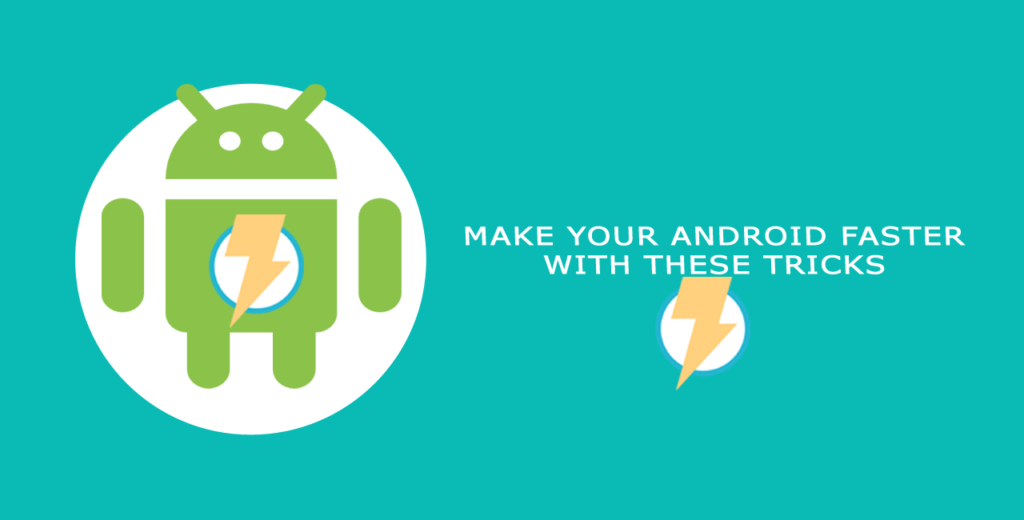
Todos nós queremos um smartphone ultrarrápido que execute aplicativos rapidamente e ofereça a máxima duração da bateria. Teríamos comprado um telefone novo e brilhante, que funciona muito mais rápido e retém a duração da bateria por alguns dias, mas depois de alguns meses percebemos que o telefone não é tão rápido quanto costumava ser nos dias anteriores.
Aqui estão algumas maneiras que podem ajudá-lo a melhorar o desempenho do seu telefone e fazê-lo funcionar mais rápido e melhor com uma bateria de longa duração.
1. Limpe seus dados em cache:
Seu telefone tem armazenamento finito que pode ser preenchido rapidamente. Os aplicativos que você usa regularmente criam novos arquivos para armazenar informações.
Esses arquivos de dados temporários são conhecidos como cache, e uma boa parte do espaço de armazenamento do seu telefone Android é preenchida com arquivos de cache.
Os arquivos de cache são importantes e você normalmente não precisa mexer com eles. No entanto, remover manualmente os arquivos de cache do seu telefone ajudará você a limpar seu armazenamento.
Isso pode ajudar de algumas maneiras:
- A curto prazo, limpar o cache ajuda a economizar espaço de armazenamento no telefone. Mas esta é uma solução temporária, pois novos arquivos de cache são criados toda vez que você usa aplicativos.
- Às vezes, arquivos de cache antigos podem ser corrompidos. Quando isso acontece, os aplicativos podem começar a apresentar problemas. A exclusão dos arquivos de cache corrompidos pode resolver esses problemas.
2. Desative os recursos indesejados:
Animações e transições:
Existe um truque que pode te ajudar no dia a dia: desabilitar transições e animações. Para ser mais específico, estes são os efeitos que você vê quando muda de uma tela ou aplicativo para outro: eles podem ser bonitos, mas são desnecessários. Se você desativá-los, as transições serão mais rápidas.
Vibrações e sons:
Vibrações e sons destinam-se a imitar a resposta de um botão físico, mas, na prática, geralmente são bastante irritantes. Pior ainda, eles afetarão a autonomia do seu dispositivo. É por isso que você deve se perguntar se esse recurso está realmente agregando valor a você. Se não, você deve desativá-lo.
Brilho adaptável, Bluetooth e outras opções:
Com base no ambiente de uso móvel, você pode preferir ativar o recurso de brilho adaptável. ligá-lo todas as vezes pode esgotar a energia da bateria.
Da mesma forma, as opções Bluetooth, Localização e Hotspot também precisam ser ativadas, somente em caso de uso real, a energia da bateria será drenada mais rapidamente.
3.Crie um backup da sua galeria no seu PC
Este é um problema muito comum no Android. Quando seu espaço de armazenamento acabar, você não poderá mais instalar novos aplicativos da Play Store e, em alguns casos, nem poderá tirar fotos ou vídeos. E, às vezes, alguns de seus aplicativos não abrem mais e seu telefone geralmente trava ou fica lento.
Para lidar com este caso, o passo mais simples é criar um backup completo de todas as suas fotos e vídeos no seu PC. E, em seguida, procure em sua galeria para excluir as fotos e vídeos sem importância, se não for um grande problema para você - você também pode preferir excluir todas as suas fotos e vídeos do seu telefone.
4. Mantenha os aplicativos que você usa regularmente, desinstale o resto
Quase todos os guias de dicas e truques do Android recomendam que você mantenha apenas os aplicativos que você usa diariamente. Não parece óbvio? Você armazenaria coisas desnecessárias em sua casa apenas porque elas são gratuitas? Bem, nossas casas geralmente estão entupidas com esses materiais, mas precisamos fazer o mesmo com nossos smartphones.
Vários aplicativos que você instalou em seus smartphones são executados o tempo todo e precisam se conectar à Internet para continuar funcionando. E se esses aplicativos não forem úteis para você, eles apenas sobrecarregarão o hardware e aumentarão as contas de dados. Livrar-se de tais aplicativos seria uma jogada sábia no caminho para acelerar o seu telefone Android.
5. Mantenha seus pertences na nuvem, libere sua memória interna
A próxima etapa da geração para limpar o armazenamento do telefone é migrar para os armazenamentos em nuvem. Todos os seus dados, fotos, vídeos e documentos de aplicativos móveis podem ser armazenados em armazenamentos em nuvem, permitindo que seu celular obtenha muito espaço livre.
A partir do Google Drive para muitos outros aplicativos de armazenamento em nuvem, o plano básico gratuito é suficiente com capacidades de dados de armazenamento suficientes.
Quando todos os seus arquivos estiverem em armazenamento em nuvem, você poderá excluir os arquivos não utilizados do seu telefone. Caso seja necessário, você pode recuperá-lo a qualquer momento no seu telefone com um simples clique de download.
Muitos aplicativos de seus aplicativos usados com frequência, como o WhatsApp, têm a opção de backup automático de dados, uma vez que a conta do Google Drive está conectada e é definida com frequência - todos os bate-papos e arquivos estão seguros em sua conta do drive.
6. Reinicie ou redefina seu telefone:
Um telefone congelado pode interromper sua vida. É útil ter algo para corrigir para voltar a funcionar. Se o seu telefone não responder ou encontrar um erro fatal, tente as soluções a seguir.
Reinicie seu telefone
Se o seu telefone estiver travado com a tela ligada, prefira reiniciar o telefone.
Se você tiver um modelo mais recente, segurar o botão liga / desliga lhe dará a opção de reiniciar diretamente o telefone. Clique nessa opção de reinicialização para que seu telefone volte ao normal.
Se o modelo do seu telefone for um pouco antigo, talvez seja necessário desligar o telefone, aguarde alguns minutos e ligue o telefone manualmente.
Remova a bateria se você não puder forçar uma reinicialização
Se você não puder forçar o reinício do dispositivo por algum motivo, deslize a tampa traseira para fora , retire a bateria, insira-a novamente e ligue o telefone para voltar à condição normal de funcionamento.
Excluir aplicativos que estão causando o congelamento do seu Android
Se o seu telefone está travando sempre que você executa um determinado aplicativo - ou se você instalou recentemente um aplicativo ou grupo de aplicativos - isso provavelmente contribui para o congelamento do seu telefone.
Redefinir o telefone
Se as dicas acima não funcionarem para você, \, simplesmente reinicie o telefone (Configurações->Gerenciamento geral->Redefinir->Redefinir dados de fábrica). Lembre-se de que todas as informações e configurações armazenadas em seu telefone serão redefinidas.
7. Limpe sua tela inicial
Vamos começar com a etapa mais importante de limpar seu telefone: exclua a desordem de suas telas iniciais. Temos coisas em nossa tela inicial e nos acostumamos a elas estarem na tela inicial, mas realmente precisamos de todos esses atalhos de aplicativos e widgets antigos bagunçando nossas telas iniciais?
Percorra todas as páginas de suas telas iniciais. Veja cada aplicativo, atalho e widget:

- Com base no seu uso frequente, você pode preferir e reordenar os atalhos do aplicativo na tela inicial. Se alguns aplicativos não foram usados recentemente, ele deve sair da tela inicial
- Você interagiu com um widget no último mês? Caso contrário, pressione e remova -o da tela inicial. Sim, isso inclui a barra de pesquisa do Google. Em uma era de Google Assistant e “OK Google”, com que frequência você realmente usa o widget da barra de pesquisa?
- Um widget parece desajeitado ou feio em comparação com o restante da tela inicial? Ao limpar sua tela inicial, você abre espaço para novos aplicativos que possam precisar de espaço na tela inicial e também permite que seu precioso papel de parede brilhe.
8. Torne o Android mais rápido com a opção do desenvolvedor
Existe uma maneira muito popular de tornar um dispositivo Android mais rápido, ajustando algumas configurações nas Opções do desenvolvedor e provavelmente há uma série de configurações do Android com as quais você não está familiarizado. Essas são as configurações do desenvolvedor e estão ocultas por padrão. Mas vamos mostrar como ativá-los, como tornar seu dispositivo mais rápido e muito mais!
Para habilitar as opções do desenvolvedor, toque na opção Build Number 5 vezes. Você pode encontrar essa opção em um dos seguintes locais, dependendo da sua versão do Android:
- Android 9 (API de nível 28) e superior: Configurações > Sobre o telefone > Número da versão
- Android 8.0.0 (API de nível 26) e Android 8.1.0 (API de nível 26): Configurações > Sistema > Sobre o telefone > Número da versão
- Android 7.1 (API de nível 25) e inferior: Configurações > Sobre o telefone > Número da versão
Depois de acessar as opções do desenvolvedor, o próximo passo é ajustar 3 conjuntos de configurações que controlam a velocidade das animações no seu telefone Android. Por mais surpreendente que possa parecer, ajustar as configurações de animação pode quase dobrar a velocidade das animações no seu telefone, resultando em um telefone Android muito mais rápido.
Essa mudança reduz o tempo gasto na renderização de vários efeitos visuais na tela quando você opera, fazendo com que funcione mais rápido em certo sentido. Vá em frente se você achar que seu dispositivo parece estar funcionando mais rápido.
9. Use versões mais leves de aplicativos
Muitos dos aplicativos populares como Facebook, Twitter, Messenger, Opera têm suas versões 'lite'. Esses aplicativos leves geralmente são projetados para smartphones de nível básico e para usuários que desejam manter as coisas simples.
O uso de versões lite de aplicativos pode melhorar o desempenho do seu telefone Android. E eles também reduzem suas contas de dados, pois é uma das razões pelas quais esses aplicativos existem. Manter o controle de todos os aplicativos Lite ou Android Go disponíveis pode ser uma tarefa árdua, mas nós o cobrimos com uma lista de alguns dos aplicativos Android Go e leves mais essenciais lá.
10. Execute a redefinição de fábrica se o telefone não inicializar
O modo de segurança pode ajudá-lo a solucionar problemas do seu Android, mas às vezes você precisará limpar tudo e restaurar o dispositivo ao estado de fábrica. Mas se você não puder realizar uma redefinição de fábrica normal, poderá fazê-lo através do ambiente de recuperação do Android.
Certifique-se de ter todos os dados importantes armazenados em backup antes de fazer uma redefinição. Isso inclui suas credenciais do Google Authenticator, que serão perdidas durante a redefinição. Desative a autenticação de dois fatores em suas contas primeiro ou você terá alguns problemas mais tarde.
Se o modo de segurança não ajudar a consertar seu dispositivo, você pode realizar uma reinicialização forçada inicializando em um modo de recuperação especial. Primeiro, certifique-se de que seu dispositivo esteja totalmente desligado.
Pressione e segure as teclas corretas para inicializar o dispositivo no modo de recuperação. Isso varia de acordo com o dispositivo. . Aqui estão alguns exemplos:
- Nexus 7: Aumentar volume + Diminuir volume + Energia
- Samsung Galaxy S3: Aumentar volume + Home + Power
- Motorola Droid X: Casa + Energia
Dispositivos semelhantes provavelmente usarão combinações de teclas semelhantes. Por exemplo, o Nexus 4 também usa Aumentar volume + Diminuir volume + Potência.
Se nenhum dos métodos acima funcionar, faça uma pesquisa rápida no Google pelo seu dispositivo e “modo de recuperação” ou consulte o manual do dispositivo ou as páginas de suporte.
Solte os botões quando o dispositivo estiver ligado. Você verá uma imagem de um Android deitado de costas com o peito aberto e suas partes internas reveladas.
Pressione as teclas Aumentar volume e Diminuir volume para percorrer as opções até ver o modo de recuperação na tela.
Pressione o botão Power para reiniciar no modo de recuperação. Em breve você verá um Android com um triângulo vermelho.
Mantenha pressionado o botão Power e toque em Aumentar volume. Você verá o menu de recuperação do sistema Android aparecer na parte superior da tela.
Selecione limpar dados / redefinição de fábrica com as teclas de volume e toque no botão Liga / Desliga para ativá-lo.
Selecione Sim – apague todos os dados do usuário com os botões de volume e toque em Power. Seu dispositivo será redefinido para o estado de fábrica e todos os seus dados serão apagados.
Se o seu dispositivo congelar a qualquer momento, mantenha pressionado o botão Liga / Desliga até que ele reinicie.
Se o processo de redefinição de fábrica não resolver seus problemas - ou não funcionar - é provável que haja um problema com o hardware do seu dispositivo. Se ainda estiver na garantia, você deve consertá-lo ou substituí-lo.
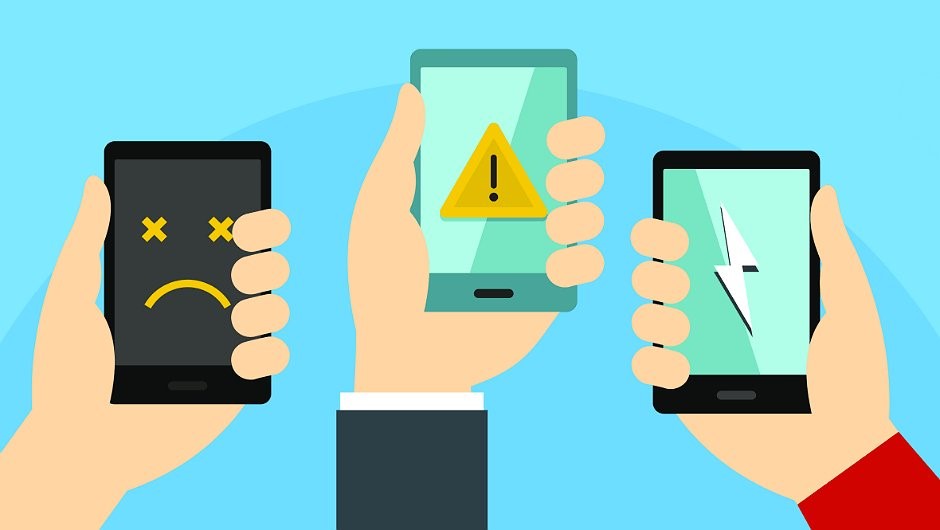
Dicas gerais
- Feche todas as guias do navegador antes de fechá-lo. Porque se alguma das guias estiver aberta, ela funcionará em segundo plano consumindo a CPU inutilmente.
- Se você tiver internet lenta e menos RAM, prefira desativar toda a sincronização de contas. Prefira sincronizar manualmente.
- Não instale aplicativos desnecessários.
- Não instale antivírus no Android, em vez disso, defina as permissões de acesso para cada aplicativo (Perguntar sempre/Permitir/Negar).
- Em vez da limpeza automatizada (após intervalos), prefira a limpeza iniciada manualmente quando o telefone for ideal (sem outro trabalho a fazer).
- Depois de fechar o aplicativo pesado, limpe a memória com o gerenciador de aplicativos (automaticamente) ou manualmente nas configurações (se você souber).
- Finalmente, e importante, se o seu telefone estiver lento, defina-o como um papel de parede e protetor de tela preto puro e também pare todas as animações que acontecem, pois elas usam muito tempo de CPU.
As etapas e formas descritas neste blog não devem ser tratadas como regras absolutas que todos os usuários e dispositivos devem seguir. Com base em suas preferências de uso, as etapas adequadas podem ser levadas em consideração para impulsionar seu telefone Android.
